Diavoorstelling met afbeeldingen afspelen in Windows 10 vanuit Verkenner
De standaard app voor bestandsbeheer, Bestandsverkenner, wordt geleverd met een ingebouwde en handige optie om een diavoorstelling te starten vanuit de app. Dankzij de bijgewerkte Ribbon-gebruikersinterface is de bewerking in slechts een paar klikken uitgevoerd. Laten we eens kijken hoe het te gebruiken. Het Windows-besturingssysteem kreeg de ingebouwde mogelijkheid om een diavoorstelling van afbeeldingen af te spelen, te beginnen met Windows Me, dat in het jaar 2000 werd uitgebracht. Het besturingssysteem kreeg de mogelijkheid om de diavoorstelling met afbeeldingen af te spelen vanuit de ingebouwde Windows Verkenner-app.
Het Windows-besturingssysteem kreeg de ingebouwde mogelijkheid om een diavoorstelling van afbeeldingen af te spelen, te beginnen met Windows Me, dat in het jaar 2000 werd uitgebracht. Het besturingssysteem kreeg de mogelijkheid om de diavoorstelling met afbeeldingen af te spelen vanuit de ingebouwde Windows Verkenner-app.

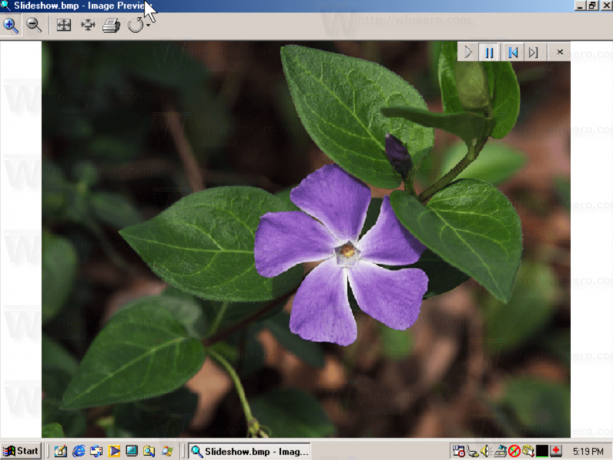
Sindsdien heeft elke Windows-release een fotoviewer met diavoorstellingsfunctie.
Advertentie
Maar in Windows 10 is de klassieke Windows Photo Viewer-app verouderd (maar het kan worden hersteld). De mogelijkheid om de diavoorstelling af te spelen is geïntegreerd met Verkenner.
Afbeeldingsdiavoorstelling afspelen in Windows 10 vanuit Verkenner, doe het volgende.
Navigeer naar de map waarin u uw afbeeldingen opslaat.

Klik op de eerste foto in de map. Een nieuwe gele sectie "Afbeeldingshulpmiddelen" verschijnt op het lint. Het markeert het tabblad Beheren.
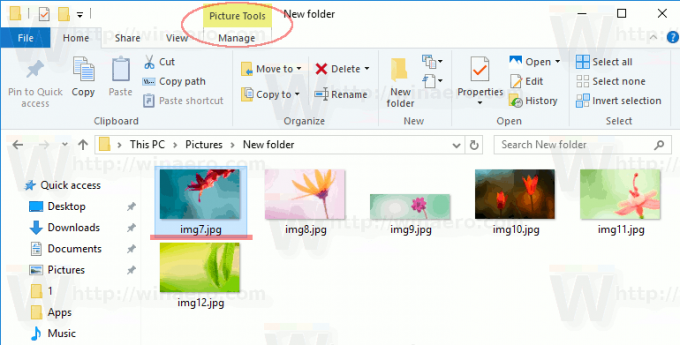
Klik op het tabblad Beheren op de knop Diavoorstelling. Hiermee begint een diavoorstelling van alle afbeeldingen in de map.
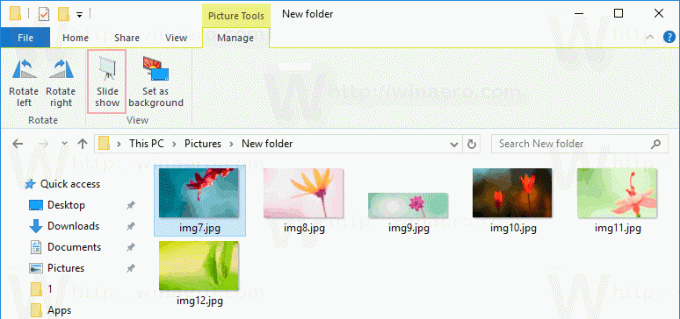

Opmerking: als er geen afbeeldingen in de map zijn geselecteerd, is de diavoorstelling mogelijk niet beschikbaar omdat het tabblad Beheren helemaal niet verschijnt.
Tip: Het is mogelijk om een nieuwe diavoorstelling te starten met alleen bepaalde afbeeldingen in de map. Selecteer een paar afbeeldingen in de map terwijl u de SHIFT- of CTRL-toetsen op het toetsenbord ingedrukt houdt en klik vervolgens op de knop Diavoorstelling in het lint.

De diavoorstelling begint alleen met geselecteerde afbeeldingen!
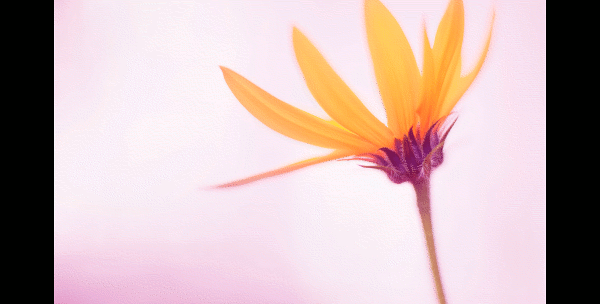
Als u deze functie vaak gebruikt, wilt u misschien: voeg de opdracht Contextmenu Diavoorstelling toe aan het rechtsklikmenu van Verkenner.

Het is vermeldenswaard dat moderne kijkers van derden zoals IrfanView, XnView en vele anderen komen met meer geavanceerde ingebouwde diavoorstelling-mogelijkheden, en zijn ook veel meer aanpasbaar dan de ingebouwde diavoorstelling. Als u een hulpprogramma voor het bekijken van afbeeldingen van derden gebruikt, geeft u misschien de voorkeur aan een eigen optie voor diavoorstellingen boven de optie die File Explorer biedt. Helaas is er geen manier om het te integreren met de Ribbon-gebruikersinterface omdat Microsoft het niet toestaat om het aan te passen. Zelfs de diavoorstelling in de nu stopgezette apps Windows Photo Gallery en Movie Maker Essentials kan niet worden gestart vanuit Windows Verkenner.



